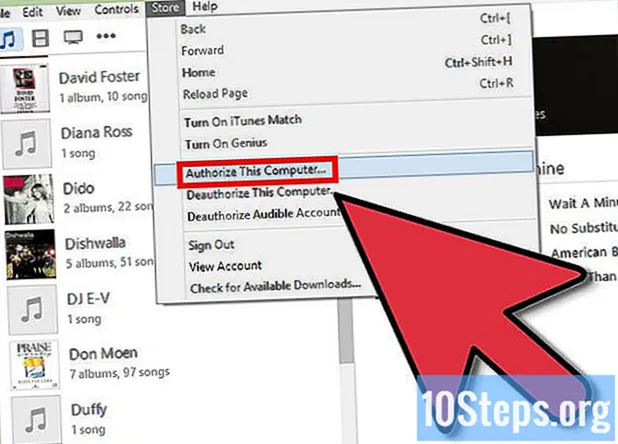విషయము
ఇతర విభాగాలుచాలా మందికి ఇది తెలియదు, కాని పిడిఎఫ్ ఫైల్ పోస్ట్స్క్రిప్ట్ యొక్క కొద్దిగా మార్చబడిన రూపం, ఇది విండోస్ ఇప్పటికే ఎలా సృష్టించాలో తెలుసు. చివరి దశ మీ పోస్ట్స్క్రిప్ట్ను పిడిఎఫ్గా మార్చడం. గత రెండు సంవత్సరాలలో అనేక పిడిఎఫ్ కన్వర్టర్లు సృష్టించబడ్డాయి. కొన్ని వాణిజ్య, కొన్ని కాదు.
దశలు
PDF ప్రింటర్ను డౌన్లోడ్ చేయండి.

దీన్ని ఇన్స్టాల్ చేయండి.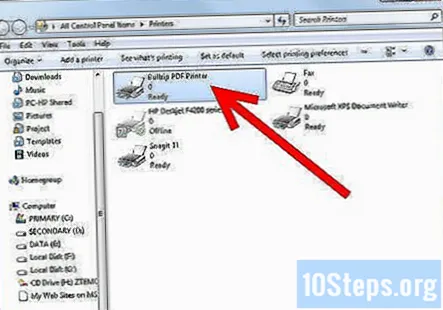
ఇది వర్చువల్ ప్రింటర్ను సృష్టిస్తుంది, ఇది మీ ఫైల్> ప్రింట్ డైలాగ్లో చూపబడే నకిలీ ప్రింటర్.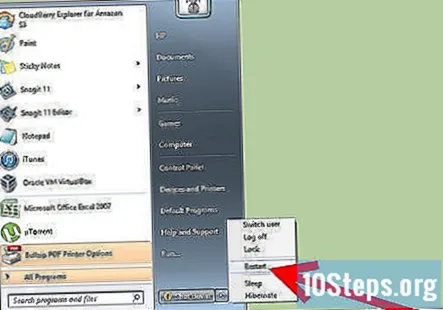
పిడిఎఫ్ ప్రింటర్ కోరితే మీ మెషీన్ను రీబూట్ చేయండి.
ఏదైనా ప్రింటింగ్ సామర్థ్యం గల అనువర్తనాన్ని తెరవండి.
ఫైల్ను ఎంచుకుని ప్రింట్ చేయండి.
మీ డిఫాల్ట్ ప్రింటర్కు బదులుగా, మీరు ఇన్స్టాల్ చేసిన పిడిఎఫ్ ప్రింటర్ను ఎంచుకోండి.
ప్రాంప్ట్ వద్ద, మీకు స్క్రీన్ కావాలా, ప్రింట్ లేదా నాణ్యమైన PDF ని నొక్కండి.
మీ పత్రంలో వచనం మాత్రమే ఉంటే, అది ఏ పరిమాణంలో పెద్ద తేడా చూపదు, కానీ అది చిత్రాలను కలిగి ఉంటే మరియు మీ PDF ఇమెయిల్కు సరిపోయేంత చిన్నదిగా ఉంటే, స్క్రీన్ నాణ్యత ఎంపికను ఎంచుకోండి.
సంఘం ప్రశ్నలు మరియు సమాధానాలు
చిట్కాలు
- చాలా అనువర్తనాలకు "ప్రింట్" ఐకాన్ బటన్ ఉంది, ఇది డిఫాల్ట్ ప్రింటర్కు స్వయంచాలకంగా ముద్రించబడుతుంది. ఫైల్ను ఎల్లప్పుడూ ఎంచుకోండి, ఆపై ప్రింట్ చేయండి, తద్వారా మీరు PDF వర్చువల్ ప్రింటర్ను ఎంచుకోవచ్చు.
- మీరు కొన్ని సార్లు పిడిఎఫ్ చేయవలసి వస్తే కలత చెందకండి. మార్చబడినప్పుడు ప్రతి పేజీ ఎలా ఉంటుందో తెలుసుకోవడం కష్టం.
- కాగితం పరిమాణం, మార్జిన్లు మొదలైన వాటి కోసం ఇతర ఎంపికలను చూడటానికి మీ ముద్రణ డైలాగ్ యొక్క "అధునాతన" ఎంపికలను తనిఖీ చేయండి.
- మీ PDF సృష్టించబడిన తర్వాత, మీ అసలు పత్రాన్ని ఎల్లప్పుడూ సేవ్ చేయండి, తద్వారా మీరు పొరపాట్లు జరిగితే మళ్లీ ముద్రించవచ్చు.
- మీరు ఇంటర్నెట్లో ఇమెయిల్ చేయడానికి లేదా ఆఫర్ చేయడానికి ప్లాన్ చేసిన పిడిఎఫ్ ఫైల్లను జంట మెగ్స్ కింద ఉంచండి. ఇమెయిల్ కోసం మంచి పరిమాణాలు 300kb.
- వాణిజ్య ప్రింటర్ మీ PDF ఫైళ్ళను ప్రింటింగ్ ప్రెస్లో ప్రింట్ చేయగలదని ఆశించే ముందు, వారు మొదట మీ ఫైల్ను పరీక్షించమని అభ్యర్థించండి.
- మీరు ప్రింటింగ్ కోసం ఒక వార్తాలేఖను ప్రింట్ చేస్తుంటే, PDF ను తయారుచేసేటప్పుడు ముద్రణ నాణ్యత ఎంపికను నిర్ధారించుకోండి మరియు ఉపయోగించుకోండి, అందువల్ల చేర్చబడిన చిత్రాలు (ఏదైనా ఉంటే) వాటి పదును నిలుపుకుంటాయి.
- మీరు వింత అక్షరాలు వంటి ఏదైనా ఫాంట్ గార్బుల్ను చూసినట్లయితే, మీ పత్రంలో వేరే ఫాంట్ను ఉపయోగించడానికి ప్రయత్నించండి, అది ప్రదర్శన లేదా ప్రింట్ ఫ్రెండ్లీ కాకపోవచ్చు.
- మీ PDF ని ప్రజలకు పంపిణీ చేయడానికి ముందు, ప్రతిదీ కోషర్ అని నిర్ధారించుకోవడానికి ఒకటి లేదా అంతకంటే ఎక్కువ పేజీలను ముద్రించండి.
- మీకు ఇప్పటికే అడోబ్ అక్రోబాట్ ఉంటే, మరొక పిడిఎఫ్ ప్రింట్ డ్రైవర్ను పొందడం అవసరం లేదు. అడోబ్ అక్రోబాట్ ఒక పిడిఎఫ్ ప్రింటర్ డ్రైవర్తో వస్తుంది, మీరు వర్చువల్ ప్రింటర్గా ఇన్స్టాల్ చేసి సెటప్ చేయవచ్చు, మీరు చాలా విండోస్ ప్రింట్ డైలాగ్లలో "పిడిఎఫ్కు ప్రింట్" చేయవచ్చు.